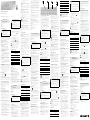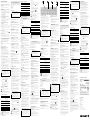Cherry DW 8000 Gebruikershandleiding
- Categorie
- Muizen
- Type
- Gebruikershandleiding

1
①Multimedia-Programm öffnen
②Batteriestatus-LED
③Start/Pause
④Ton leiser
⑤Ton an/aus
⑥Ton lauter
Bevor Sie beginnen ...
Die CHERRY DW 8000 ist eine Kombination aus
kabelloser Tastatur und Maus zur Bedienung von
PCs/Notebooks.
Für Informationen zu weiteren Produkten, Downloads
und vielem mehr, besuchen Sie bitte www.cherry.de.
1 Zu Ihrer Sicherheit
Erstickungsgefahr durch Verschlucken von
Kleinteilen
• Bewahren Sie das Gerät außerhalb der Reichweite
von Kindern unter 3 Jahren auf.
Explosionsgefahr durch falsche oder falsch
eingelegte Batterie
• Verwenden Sie nur Batterien des in den
Technischen Daten genannten Typs.
• Legen Sie die Batterien entsprechend der
Markierungen (+/-) im Batteriefach ein.
"Repetitive Strain Injury" = "Verletzung durch
wiederholte Beanspruchung"
RSI entsteht durch kleine, sich ständig
wiederholende Bewegungen.
• Richten Sie Ihren Arbeitsplatz ergonomisch ein.
• Positionieren Sie Tastatur und Maus so, dass sich
Ihre Oberarme und Handgelenke seitlich vom
Körper befinden und ausgestreckt sind.
• Machen Sie mehrere kleine Pausen, ggf. mit
Dehnübungen.
• Ändern Sie oft Ihre Körperhaltung.
2 Empfänger mit dem PC/Notebook
verbinden
1 Schließen Sie den Empfänger möglichst an einer
USB 2.0-Buchse des PCs/Notebooks an (diese hat
meist eine weiße oder schwarze Führung).
2 Schieben Sie auf der Unterseite der Tastatur und
der Maus den Schalter auf "ON".
3 Empfindlichkeit der Maus ändern
(DPI-Zahl)
Zum präzisen Arbeiten können Sie die Auflösung des
Sensors der Maus von 1000 auf 2000 dpi ändern. Mit
der Höhe der DPI-Zahl steigt die Geschwindigkeit des
Mauszeigers.
• Drücken Sie die linke und rechte Maustaste
gleichzeitig und drehen Sie dabei am Scrollrad.
Scrollen nach unten = 1000 dpi/
Scrollen nach oben = 2000 dpi
4 Batteriestatus
• Wechseln Sie die Batterien, wenn die
Batteriestatus-LED des jeweiligen Geräts
rot blinkt.
5 Mausuntergrund
Eine helle, strukturierte Fläche als Mausuntergrund
steigert die Effektivität der Maus, spart Energie und
gewährleistet eine optimale Bewegungserkennung.
Eine spiegelnde Fläche ist als Mausuntergrund nicht
geeignet.
6 Geräte individuell konfigurieren
Mit der Software CHERRY KEYS können Sie die
Tasten der Maus und viele Tasten der Tastatur frei
belegen. Dadurch können Sie mit einem Tastendruck
auf Apps, Dateien, individuelle Textbausteine oder
Makros zugreifen.
Sie erhalten CHERRY KEYS als kostenlosen
Download auf www.cherry.de.
Probieren Sie es aus!
7 Geräte reinigen
1 Schalten Sie die Geräte aus.
HINWEIS! Aggressive Reinigungsmittel und
Flüssigkeiten können die Geräte beschädigen
• Verwenden Sie zur Reinigung keine Lösungsmittel
wie Benzin oder Alkohol und keine Scheuermittel
oder Scheuerschwämme.
• Verhindern Sie, dass Flüssigkeit in die Geräte
gelangt.
• Entfernen Sie nicht die Tastkappen der Tastatur.
2 Reinigen Sie die Geräte mit einem leicht feuchten
Tuch und etwas mildem Reinigungsmittel (z. B.
Geschirrspülmittel).
3 Trocknen Sie die Geräte mit einem fusselfreien,
weichen Tuch.
8 Falls die Geräte nicht funktionieren
• Schalten Sie die Geräte aus und wieder ein.
• Prüfen Sie, ob die Batterien korrekt eingelegt sind
und genügend Spannung haben.
• Schließen Sie den Empfänger an einer USB 2.0-
Buchse des PCs/Notebooks an (diese hat meist
eine weiße oder schwarze Führung). An USB 3.0-
Buchsen (blaue Führung) kommt es manchmal zu
Fehlfunktionen.
• Schließen Sie den Empfänger an einer anderen
USB 2.0-Buchse am PC/Notebook an.
• Verringern Sie den Abstand zwischen dem
Empfänger und den Geräten, indem Sie den
Empfänger an einer USB-Buchse anschließen, die
sich nah an den Geräten befindet.
• Verwenden Sie ein USB-Verlängerungskabel, um
den Empfänger möglichst nah an den Geräten zu
platzieren.
• Wenn Ihre Tastatur oder Maus die
Funkverbindung zum Empfänger verloren hat,
stellen Sie diese mit den folgenden Schritten
wieder her:
DE BEDIENUNGS-
ANLEITUNG
Jedes Gerät ist anders!
In der Bedienungsanleitung erhalten Sie
Hinweise zur effektiven und zuverlässigen
Verwendung.
• Lesen Sie die Bedienungsanleitung
aufmerksam durch.
• Bewahren Sie die Bedienungsanleitung auf und
geben Sie sie an andere Benutzer weiter.
Tastatur
1 Schalten Sie die Tastatur ein.
2 Stecken Sie den Empfänger aus und wieder
ein.
3 Halten Sie innerhalb von 30 Sekunden
gleichzeitig die Tasten "esc" und "Q" gedrückt,
bis die Batteriestatus-LED der Tastatur
blinkt.
Maus
1 Schalten Sie die Maus aus.
2 Stecken Sie den Empfänger aus und wieder
ein.
3 Halten Sie innhalb von 30 Sekunden das
Scrollrad gedrückt und schalten Sie
gleichzeitig die Maus ein.
4 Lassen Sie das Scrollrad erst los, wenn die
Batteriestatus-LED der Maus blinkt.
9 Geräte und Batterien entsorgen
• Entsorgen Sie Geräte und Batterien mit
diesem Symbol nicht mit dem Hausmüll.
• Entnehmen Sie die Batterien aus den
Geräten.
• Entsorgen Sie die Geräte und Batterien,
entsprechend den gesetzlichen Vorschriften, bei
Ihrem Händler oder den kommunalen
Sammelstellen.
10 Technische Daten
11 Kontakt
Cherry Europe GmbH
Cherrystraße 2
91275 Auerbach/OPf.
Internet: www.cherry.de
Telefon: +49 (0) 9643 2061-100*
*zum Ortstarif aus dem deutschen Festnetz, abweichende
Preise für Anrufe aus Mobilfunknetzen möglich
12 Zertifikate
12.1 EU-Konformitätserklärung
Hiermit erklärt die Cherry Europe GmbH,
Auerbach/OPf., Deutschland, dass dieser
Funkanlagentyp der Richtlinie 2014/53/EU
entspricht. Den vollständigen Text der EU-
Konformitätserklärung finden Sie unter folgender
Internet-Adresse: www.cherry.de/compliance.
12.2 Hinweis zum GS-Zeichen
Aufgrund der Position der Nulltaste des
Nummernfelds ist die Tastatur für Saldiertätigkeiten,
die überwiegend blind erfolgen, in Deutschland nicht
anzuwenden. Eine Tastatur mit nicht-deutscher
Tastenknopfbelegung ist in Deutschland aufgrund
der Zeichenbelegung (DIN 2137, Teil 2) nicht für den
Dauereinsatz an Bildschirmarbeitsplätzen zu
verwenden.
①Open the multimedia program
②Battery status LED
③Play/pause
④Volume down
⑤Sound on/off
⑥Volume up
Before you begin ...
The CHERRY DW 8000 is a combination of a wireless
keyboard and mouse for operating PCs and laptops.
For information on other products, downloads and
much more, visit us at www.cherry.de.
1For your safety
Risk of choking from swallowing small parts
• Keep the device out of the reach of children under
3 years.
Danger of explosions due to incorrect or incorrectly
inserted battery
• Only use batteries of the type named in the
technical data.
• Insert the batteries in accordance with the
markings (+/-) in the battery compartment.
RSI stands for "Repetitive Strain Injury"
RSI arises due to small movements continuously
repeated over a long period of time.
• Set up your workspace ergonomically.
• Position the keyboard and mouse in such a
manner that your upper arms and wrists are
outstretched and to the sides of your body.
Optimieren des Verbindungsvorgangs
• Entfernen Sie während des
Verbindungsaufbaus andere Funkgeräte
mit 2,4 GHz aus der näheren Umgebung
des Empfängers.
• Halten Sie die Geräte während des Verbin-
dungsaufbaus im Abstand von höchstens 30 cm
zum Empfänger.
• Betätigen Sie während des Verbindungsauf-
baus keine anderen Tasten an den Geräten.
Bezeichnung Wert
Versorgungsspannung Tastatur/Maus:
1,9 ... 3,0 V SELV
Empfänger:
5,0 V/DC ±5 % SELV
Stromaufnahme Tastatur/Maus: max. 15 mA
Empfänger: max. 30 mA
Batterien Tastatur/
Maus Je 2 Alkali-Mangan-Batte-
rien, Typ LR03 (AAA)
Sendefrequenz 2400,0 ... 2483,5 MHz
Sendeleistung Max. 10 mW (EIRP)
Lagertemperatur -20 °C ... +60 °C
Betriebstemperatur 0 °C ... +40 °C
EN OPERATING
MANUAL
Every device is different!
The operating instructions contain
information on effective and reliable use.
• Read the operating instructions carefully.
• Keep the operating instructions and pass them
on to other users.
• Take several short breaks, with stretching
exercises if necessary.
• Change your posture often.
2 Connecting the receiver to the PC/
laptop
1 Connect the receiver to a USB 2.0 port on your PC/
laptop if possible (this usually has a white or black
guide).
2 Set the switch on the bottom of the keyboard and
mouse to “ON”.
3 Set the sensitivity of the mouse
(DPI rate)
You can change the resolution of the mouse sensor
between 1000 and 2000 dpi for precise work. The
speed of the mouse pointer increases with the level
of the DPI rate.
• Press the left and right mouse button at the same
time and turn the scroll wheel.
Scroll down = 1000 dpi, scroll up = 2000 dpi
4 Battery status
• Change the batteries when the battery status LED
of the respective device flashes red.
5 Surface under the mouse
The mouse is most effective on a light-colored,
textured surface, which saves energy and ensures
optimal motion detection.
A reflective surface is not suitable for using the
mouse on.
6 Configure devices individually
With the CHERRY KEYS software you can freely
assign the mouse buttons and many keys on the
keyboard. This allows you to access apps, files,
individual text modules or macros at the touch of a
button.
You can obtain CHERRY KEYS as a free download at
www.cherry.de.
Give it a go!
7Cleaning the devices
1 Switch the devices off.
NOTE! Aggressive cleaning agents and liquids can
damage the devices.
• Do not use solvents such as benzene, alcohol,
scouring agents or abrasive scourers for cleaning
the devices.
• Prevent liquid from getting inside the devices.
• Do not remove the key caps of the keyboard.
2 Clean the devices with a slightly damp cloth and
some mild detergent (such as washing-up liquid).
3 Dry the devices with a soft, lint-free cloth.
8 If the devices do not work
• Switch the devices off and on again.
• Check whether the batteries are inserted correctly
and have sufficient voltage.
• Connect the receiver to a USB 2.0 port on your
PC/laptop (this usually has a white or black guide).
Malfunctions occasionally occur on USB 3.0 ports
(blue guide).
• Connect the receiver to another USB 2.0 port on
the PC/laptop.
• Reduce the distance between the receiver and the
devices by connecting the receiver to a USB port
that is close to the devices.
• Use a USB extension cable to place the receiver
as close to the devices as possible.
• If the keyboard or mouse has lost the wireless
connection to the receiver, reestablish it with the
following steps:
Keyboard
1 Switch the keyboard on.
2 Unplug the receiver, and plug it in again.
3Within 30 seconds, hold the “esc” and “Q” keys
pressed simultaneously until the battery status
LED of the keyboard flashes.
Mouse
1 Switch the mouse off.
2 Unplug the receiver, and plug it in again.
3Within 30 seconds, hold the scroll wheel
pressed and simultaneously switch the mouse
on.
4 Only release the scroll wheel when the battery
status LED of the mouse flashes.
9 Disposing of the devices and
batteries
• Do not dispose of devices and batteries
with this symbol in household waste.
• Take the batteries out of the devices.
• Dispose of the devices and batteries in accordance
with statutory regulations – at your local dealer or
at municipal recycling centers.
10 Technical data
11 Certifications
11.1 EU Declaration of conformity
The company Cherry Europe GmbH,
Auerbach/OPf., Germany hereby declares
that this radio system model conforms to
the European guideline 2014/53/EU. The full text of
the EU declaration of conformity can be found under
the following Internet address:
www.cherry.de/compliance.
11.2 Federal Communications Commission
(FCC) Radio Frequency Interference
Statement
This device complies with part 15 of the FCC Rules.
Operation is subject to the following two conditions:
(1) This device may not cause harmful interference,
and (2) this device must accept any interference
received, including interference that may cause
undesired operation.
Note: This equipment has been tested and found to
comply with the limits for a Class B digital device,
pursuant to part 15 of the FCC Rules. These limits
Optimization of the connection procedure
• Remove other wireless devices with
2.4 GHz from the immediate vicinity of
the receiver during the connection set-
up.
• Hold the device at a distance of maximally
30 cm from the receiver while the connection is
being established.
• Do not press any other keys on the devices
during the connection set-up.
Designation Value
Supply voltage Keyboard/mouse:
1.9 ... 3.0 V SELV
Receiver:
5.0 V/DC ±5% SELV
Power consumption Keyboard/mouse:
max. 15 mA
Receiver: max. 30 mA
Keyboard/mouse bat-
teries 2 alkaline batteries for each
device, type LR03 (AAA)
Transmission
frequency 2400.0 ... 2483.5 MHz
Transmission power Max. 10 mW (EIRP)
Storage temperature -20 °C ... +60 °C
Operating temperature 0 °C ... +40 °C
are designed to provide reasonable protection against
harmful interference in a residential installation. This
equipment generates, uses and can radiate radio
frequency energy and, if not installed and used in
accordance with the instructions, may cause harmful
interference to radio communications. However,
there is no guarantee that interference will not occur
in a particular installation. If this equipment does
cause harmful interference to radio or television
reception, which can be determined by turning the
equipment off and on, the user is encouraged to try to
correct the interference by one or more of the
following measures:
• Reorient or relocate the receiving antenna.
• Increase the separation between the equipment
and receiver.
• Connect the equipment into an outlet on a circuit
different from that to which the receiver is
connected.
• Consult the dealer or an experienced radio/TV
technician for help.
Caution: Any changes or modifications not expressly
approved by the party responsible for compliance
could void the user's authority to operate the
equipment.
11.3 RF exposure statement
This device complies with the RF exposure
requirements for mobile and fixed devices. However,
the device shall be used in such a manner that the
potential for human contact during normal operation
is minimized.
11.4 For UL
For use with Listed Personal Computers only!
11.5 UKCA
UK Authorised Representative:
Authorised Representative Service
The Old Methodist Chapel
Great Hucklow
SK17 8RG
UK
①Ouvrir le programme multimédia
②Voyant LED de niveau de charge de la batterie
③Lecteur / pause
④Volume plus bas
⑤Activer / désactiver le son
⑥Volume plus fort
Avant de commencer ...
CHERRY DW 8000 est une combinaison de clavier et
de souris sans fil pour l’utilisation des
PC / ordinateurs portables.
Pour obtenir des informations sur d'autres produits,
sur les téléchargements et bien d'autres choses,
consultez le site www.cherry.de.
1Pour votre sécurité
Risque d’étouffement en cas d’ingestion de petites
pièces
• Conserver l’appareil hors de portée des enfants
de moins de 3 ans.
Risque d’explosion si la pile insérée n’est pas la
bonne ou si elle n’est pas correctement insérée
• Utilisez uniquement des piles du type mentionné
dans les caractéristiques techniques.
• Installez les piles conformément au marquage
(+/-) dans le compartiment.
LMR signifie "Lésion due aux mouvements
répétitifs"
Le syndrome LMR apparaît suite à de petits
mouvements se répétant en permanence.
• Organisez votre poste de travail de manière
ergonomique.
• Positionnez le clavier et la souris de telle façon
que vos bras et vos poignets se trouvent
latéralement par rapport au corps et soient
étendus.
• Faites plusieurs petites pauses, le cas échéant
accompagnées d’exercices d’étirement.
• Modifiez souvent votre attitude corporelle.
2 Connecter le récepteur au PC / à
l’ordinateur portable
1 Raccordez si possible le récepteur à un port USB
2.0 du PC / de l’ordinateur portable (languette
généralement blanche ou noire).
2 Sous le clavier et sous la souris, amenez le
commutateur sur "ON".
3 Réglage de la sensibilité de la
souris (nombre de DPI)
Afin de travailler précisément, vous pouvez
commuter la résolution du capteur de la souris entre
1000 et 2000 dpi. La vitesse du pointeur de la souris
augmente avec le nombre de DPI.
• Appuyez simultanément sur les boutons gauche et
droit de la souris tout en tournant la molette de
défilement.
Défilement vers le bas = 1000 dpi,
défilement vers le haut = 2000 dpi
4 État des piles
• Changez les batteries lorsque la LED d'état des
piles de l'appareil concerné clignote en
rouge.
5 Surface de pose de la souris
Une surface claire et structurée pour poser la souris
augmente son efficacité, économise de l’énergie et
garantit une détection optimale des mouvements.
Une surface réfléchissante ne convient pas pour
poser la souris.
6 Configuration personnelle des
appareils
Avec le logiciel CHERRY KEYS, vous pouvez affecter
librement les touches de la souris et de nombreuses
touches du clavier. Vous pouvez ainsi accéder à des
applications, des fichiers, des modules de texte
individuels ou des macros par une simple pression de
touche.
Vous pouvez obtenir CHERRY KEYS en
téléchargement gratuit sur www.cherry.de.
Essayez-le !
7 Nettoyage des appareils
1 Désactivez les appareils.
REMARQUE ! Les détergents et liquides agressifs
peuvent endommager les appareils
• Les solvants (essence, alcool etc.), les éponges ou
les produits abrasifs sont à proscrire.
• Prévenez toute pénétration de liquide dans les
appareils.
• Ne retirez pas les cabochons du clavier.
2 Nettoyez les appareils avec un chiffon légèrement
humidifié de nettoyant doux (du produit pour la
vaisselle, par exemple).
3 Séchez les appareils avec un chiffon doux non
pelucheux.
FR MODE D’EMPLOI
Chaque appareil est différent !
Le mode d’emploi contient des consignes
pour une utilisation efficace et fiable.
• Lisez attentivement le mode d’emploi.
• Conservez le mode d’emploi et transmettez-le
aux autres utilisateurs.
8 Si les appareils ne fonctionnent pas
• Éteignez et rallumez les appareils.
• Contrôlez le placement et le chargement des
piles.
• Raccordez le récepteur à un port USB 2.0 du PC /
de l’ordinateur portable (languette généralement
blanche ou noire). Les ports USB 3.0 (languette
bleue) produisent parfois des dysfonctionnements.
• Raccordez le récepteur à un autre port USB 2.0 du
PC / de l’ordinateur portable.
• Réduisez la distance entre le récepteur et les
appareils en raccordant le récepteur à un port
USB se trouvant à proximité des appareils.
• Utilisez une rallonge USB afin de placer le
récepteur le plus près possible des appareils.
• Lorsque la connexion radio entre votre souris ou
votre clavier et le récepteur a été interrompue,
rétablissez-la comme suit :
Clavier
1 Activez le clavier.
2 Débranchez le récepteur et rebranchez-le.
3 Maintenez les touches "esc" et "A" enfoncées
pendant 30 secondes jusqu'à ce que la LED
d'état des batteries du clavier clignote.
Souris
1 Désactivez la souris.
2 Débranchez le récepteur et rebranchez-le.
3 Maintenez la molette de la souris enfoncée
pendant 30 secondes, puis réactivez la souris.
4 Ne relâchez la molette que lorsque la LED
d’état de la batterie sur la souris
clignote.
9 Élimination des appareils et des
piles
• Ne jetez pas les appareils et les piles
portant ce symbole avec les ordures
ménagères.
• Retirez les piles des appareils.
• Éliminez les appareils et les piles conformément
aux dispositions légales chez votre revendeur ou
dans les points de collecte municipaux.
10 Caractéristiques techniques
11 Déclaration de conformité UE
La société Cherry Europe GmbH, Auerbach /
OPf., Allemagne, déclare par la présente
que ce type d’équipement radioélectrique
est conforme à la directive européenne 2014/53/UE.
Vous trouverez l’intégralité de la déclaration de
conformité UE sur Internet, à l'adresse suivante :
www.cherry.de/compliance.
①Abrir el programa multimedia
②Visualización LED del estado de las pilas
③Inicio/Pausa
④Bajar volumen
⑤Activar/desactivar el sonido
⑥Subir volumen
Antes de empezar ...
CHERRY DW 8000 es una combinación de teclado y
ratón inalámbricos para PC y ordenadores portátiles.
En la dirección www.cherry.de podrá, entre otros,
encontrar y descargar información sobre los
productos.
1 Para su seguridad
Peligro de asfixia debido al atragantamiento con
piezas pequeñas
• Mantenga el aparato fuera del alcance de los
niños menores de 3 años.
Peligro de explosión por usar la pila equivocada o
por colocarla mal
• Utilice únicamente pilas del tipo indicado en los
datos técnicos.
• Coloque las pilas conforme a las marcas (+/-)
impresas en el compartimento de las pilas.
"Repetitive Strain Injury" = "Síndrome del túnel
carpiano"
El RSI se origina por movimientos pequeños,
repetidos continuamente.
• Organice su puesto de trabajo de forma
ergonómica.
Optimisation de la connexion
• Pendant l'établissement de la connexion
toujours tenir les autres appareils radio
de 2,4 GHz éloignés de l’environnement
immédiat du récepteur.
• Tenez l’appareil à une distance de moins de
30 cm du récepteur pendant l'établissement de
la connexion.
• Pendant l’établissement de la connexion,
n’actionnez aucune autre touche sur les
appareils.
Désignation Données
Tension d’alimentation Clavier / souris :
1,9 ... 3,0 V SELV
Récepteur
5,0 V/DC ±5 % SELV
Consommation de
courant Clavier / souris :
15 mA max.
Récepteur : 30 mA max.
Piles du clavier/de la
souris 2 piles alcalines manga-
nèse, type LR03 (AAA)
Fréquence d’émission 2400,0 ... 2483,5 MHz
Puissance d’émission 10 mW max. (PIRE)
Température de
stockage -20 °C ... +60 °C
Température de
service 0 °C ... +40 °C
ES MANUAL DE
INSTRUCCIONES
¡Cada aparato es distinto!
En las instrucciones de uso encontrará
explicaciones sobre la utilización efectiva y
segura del aparato.
• Lea las instrucciones detenidamente.
• Guarde las instrucciones de uso y transmítalas
a otros usuarios.
• Coloque el teclado y el ratón de modo que los
brazos y las muñecas se encuentren a los lados
del cuerpo y estirados.
• Haga varias pausas cortas, cuando sea necesario
con ejercicios de estiramiento.
• Cambie con frecuencia la postura corporal.
2 Conectar el receptor al PC o al
portátil
1 Conecte el receptor preferentemente a un puerto
USB 2.0 del PC o del portátil (este tiene por lo
general una guía negra o blanca).
2 En la parte inferior del teclado y del ratón, deslice
el interruptor a la posición “ON”.
3 Ajuste de la sensibilidad del ratón
(número de dpi)
Para trabajar con precisión se puede ajustar la
resolución del sensor del ratón entre 1000 y 2000 dpi.
Al aumentar el número de dpi, aumenta la velocidad
del cursor del ratón.
• Pulse simultáneamente los botones izquierdo y
derecho del ratón, y al mismo tiempo gire la rueda
del ratón.
Giro hacia abajo = 1000 dpi,
giro hacia arriba = 2000 dpi
4 Estado de carga de batería
• Cambie las baterías cuando el LED de estado
de carga de batería del dispositivo
correspondiente parpadee en rojo.
5 Superficie de deslizamiento del
ratón
Una superficie clara y estructurada aumenta la
eficacia del ratón, ahorra energía y garantiza una
detección óptima del movimiento.
Una superficie reflectante no resulta adecuada.
6 Configuración individual de los
dispositivos
El software CHERRY KEYS permite asignar
libremente las teclas del ratón, así como varias
teclas del teclado. Así, usted podrá acceder a
aplicaciones, archivos, módulos de texto individuales
o macros con tan solo pulsar una tecla.
Puede descargar gratuitamente CHERRY KEYS en la
dirección www.cherry.de.
¡Pruébelo!
7 Limpiar los aparatos
1 Apague los aparatos.
NOTA: Los detergentes y líquidos agresivos pueden
dañar los aparatos
• Para la limpieza, no utilice ningún disolvente,
como gasolina o alcohol, ni ningún producto de
limpieza abrasivo ni esponjas abrasivas.
• Evite que penetre líquido en los aparatos.
• No retire las caperuzas de las teclas del teclado.
2 Limpie los aparatos con un paño ligeramente
humedecido y un poco de agente de limpieza
suave (por ejemplo: detergente para vajillas).
3 Seque los aparatos con un paño suave que no deje
pelusa.
8 Si los aparatos no funcionan
• Apáguelos y vuelva a encenderlos.
• Compruebe si las baterías se han introducido
correctamente y si tienen suficiente tensión.
• Conecte el receptor a un puerto USB 2.0 del PC u
ordenador portátil (este tiene por lo general una
guía negra o blanca). En los puertos USB 3.0 (guía
azul) se producen a veces fallos de
funcionamiento.
• Conecte el receptor a otro puerto USB 2.0 del PC
u ordenador portátil.
• Reduzca la distancia entre el receptor y los
dispositivos conectando el receptor a un puerto
USB que se encuentre cerca de los dispositivos.
• Utilice un cable de extensión USB para situar el
receptor lo más cerca posible de los dispositivos.
• Si el teclado o el ratón pierden la conexión
inalámbrica con el receptor, restablézcala con los
siguientes pasos:
Teclado
1 Encienda el teclado.
2 Desenchufe y vuelva a enchufar el receptor.
3 Pulse simultáneamente las teclas “esc” y “Q”
durante 30 segundos hasta que parpadee el
LED de estado de la batería del teclado.
Ratón
1 Apague el ratón.
2 Desenchufe y vuelva a enchufar el receptor.
3 Mantenga pulsada la rueda del ratón durante
30 segundos y, al mismo tiempo, encienda el
ratón.
4 No suelte la rueda del ratón hasta que
parpadee el LED de estado de la batería
del ratón.
9 Desecho de los aparatos y las
baterías
• No deseche con la basura doméstica los
aparatos y las baterías que presenten este
símbolo.
• Retire las baterías de los aparatos.
• Deseche los aparatos y las baterías conforme a
las disposiciones legales a través de su
distribuidor o en los centros de recogida
municipales.
10 Datos técnicos
Optimización del proceso de conexión
• Mientras se esté estableciendo la
conexión, retire de las proximidades del
receptor cualquier otro aparato
inalámbrico de 2,4 GHz.
• Mientras esté estableciendo la conexión, man-
tenga los dispositivos a una distancia máxima
de 30 cm respecto al receptor.
• No accione ninguna otra tecla en los dispositi-
vos mientras se está estableciendo la conexión.
Denominación Valor
Tensión de
alimentación Teclado/ratón:
1,9 ... 3,0 V SELV
Receptor:
5,0 V/CC ±5 % SELV
Consumo de corriente Teclado/ratón: máx. 15 mA
Receptor: máx. 30 mA
11 Declaración de conformidad
de la UE
Por la presente, Cherry Europe GmbH,
Auerbach/OPf., Alemania, declara que este
tipo de equipo inalámbrico cumple la
directiva 2014/53/UE. El texto completo de la
declaración de conformidad de la UE se puede
consultar en la siguiente dirección de Internet:
www.cherry.de/compliance.
①Apertura del programma multimediale
②LED di indicazione dello stato della batteria
③Start/pausa
④Diminuzione volume
⑤Attivazione/disattivazione dell'audio
⑥Aumento volume
Prima di cominciare ...
CHERRY DW 8000 è una combinazione di tastiera e
mouse wireless per il comando di PC/notebook.
Per informazioni su ulteriori prodotti, download e
molto altro ancora, visitate la pagina web
www.cherry.de.
1 Per la vostra sicurezza
Pericolo di asfissia dovuto all’ingerimento di piccoli
pezzi
• Conservare l’apparecchio fuori dalla portata dei
bambini al di sotto dei 3 anni.
Pericolo di esplosione in seguito a una batteria
errata o inserita in modo errato
• Utilizzare esclusivamente il modello di batterie
indicato nei dati tecnici.
• Inserire le batterie nel vano batterie secondo i
contrassegni (+/-).
RSI è l'acronimo di "Repetitive Strain Injury", ovvero
sindrome da tensione ripetuta
La sindrome RSI è causata da piccoli e continui
movimenti ripetuti.
• Allestire la postazione di lavoro in modo
ergonomico.
• Posizionare la tastiera e il mouse in modo tale che
l'avambraccio e l'articolazione del polso si trovino
ai lati del corpo e siano distesi.
• Fare piccole pause, eventualmente praticando
esercizi di allungamento.
• Cambiare spesso posizione.
2 Collegamento del ricevitore con il
PC/notebook
1 Collegare possibilmente il ricevitore a una porta
USB 2.0 del PC/notebook (normalmente dotata di
una piastra bianca o nera).
2 Spingere l’interruttore sulla parte inferiore della
tastiera e del mouse su “ON”.
3 Regolazione della sensibilità del
mouse (numero di DPI)
Per lavorare con precisione è possibile modificare la
sensibilità del sensore del mouse tra 1000 e 2000 dpi.
La velocità del puntatore del mouse aumenta in base
al valore del numero di DPI.
• Premere contemporaneamente il tasto sinistro e
destro del mouse mentre si ruota la rotella di
scorrimento.
Scorrimento verso il basso = 1000 dpi,
scorri verso l’alto = 2000 dpi
4 Stato della batteria
• Cambiare le batterie quando il LED di stato della
batteria del rispettivo apparecchio
lampeggia in rosso.
5 Superficie di appoggio del mouse
Una superficie di appoggio del mouse chiara e
strutturata aumenta l’efficienza del mouse, permette
di risparmiare energia e garantisce un rilevamento
ottimale dei movimenti.
Una superficie riflettente non è adatta come
superficie di appoggio del mouse.
6 Configurazione individuale degli
apparecchi
Il software CHERRY KEYS consente di assegnare
liberamente i tasti del mouse e molti tasti della
tastiera. In questo modo è possibile accedere ad app,
file, singoli moduli di testo o macro premendo
semplicemente un tasto.
CHERRY KEYS è disponibile come download gratuito
su: www.cherry.de.
Provatelo!
7 Pulizia degli apparecchi
1 Spegnere gli apparecchi.
NOTA! detergenti e liquidi aggressivi possono
danneggiare gli apparecchi
• Per la pulizia non ricorrere a solventi quali
benzina o alcool o a prodotti abrasivi o spugnette
abrasive.
• Evitare che i liquidi penetrino negli apparecchi.
• Non rimuovere le coperture dei tasti della
tastiera.
2 Pulire gli apparecchi con un panno appena
inumidito e una piccola dose di detergente
delicato (ad es. detersivo per i piatti).
3 Asciugare gli apparecchi utilizzando un panno
morbido che non rilascia pelucchi.
8 Se gli apparecchi non funzionano
• Spegnere e riaccendere gli apparecchi.
• Controllare che le batterie siano inserite
correttamente e che abbiano una tensione
sufficiente.
• Collegare il ricevitore a una porta USB 2.0 del PC/
notebook (normalmente dotata di una piastra
bianca o nera). Le porte USB 3.0 (piastra blu) sono
talvolta soggette a malfunzionamenti.
• Collegare il ricevitore a un’altra porta USB 2.0 del
PC/notebook.
• Ridurre la distanza tra il ricevitore e gli
apparecchi collegando il ricevitore a una porta
USB in prossimità degli apparecchi.
• Impiegare un cavo di prolunga USB per
posizionare il ricevitore il più vicino possibile agli
apparecchi.
• Se il collegamento radio fra tastiera o mouse e il
ricevitore si interrompe, è possibile ripristinarlo
eseguendo i seguenti passaggi:
Baterías de teclado/
ratón 2 baterías alcalinas de
manganeso respectiva-
mente, tipo LR03 (AAA)
Frecuencia de emisión 2400,0 ... 2483,5 MHz
Potencia de emisión Máx. 10 mW (EIRP)
Temperatura de
almacenamiento -20 °C ... +60 °C
Temperatura de
funcionamiento 0 °C ... +40 °C
IT ISTRUZIONE D'USO
Ogni apparecchio è diverso!
Il presente manuale d’uso contiene
istruzioni per un uso efficiente e affidabile.
• Leggere il manuale d’uso con attenzione.
• Conservare il manuale d’uso e consegnarlo ad
altri utenti.
Denominación Valor
Tastiera
1 Attivare la tastiera.
2 Disinserire e reinserire il ricevitore.
3 Tenere premuti per 30 secondi
contemporaneamente i tasti “esc” e “Q” finché
il LED di stato della batteria della
tastiera lampeggia.
Mouse
1 Spegnere il mouse.
2 Disinserire e reinserire il ricevitore.
3 Tenere premuta la rotella di scorrimento per
30 secondi e accendere contemporaneamente
il mouse.
4 Rilasciare la rotella di scorrimento solamente
quando il LED di stato della batteria del
mouse lampeggia.
9 Smaltimento degli apparecchi e
delle batterie
• Non smaltire gli apparecchi e le batterie
muniti di questo simbolo con i rifiuti
domestici.
• Rimuovere le batterie dagli apparecchi.
• Smaltire gli apparecchi e le batterie
conformemente alle disposizioni legali presso il
proprio rivenditore o i centri di raccolta comunali.
10 Dati tecnici
11 Dichiarazione di conformità UE
Cherry Europe GmbH, Auerbach/OPf.,
Germania, con la presente dichiara che
questo modello di impianto radio
corrisponde alla Direttiva 2014/53/UE. Il testo
completo della Dichiarazione di conformità UE è
disponibile su Internet al seguente indirizzo:
www.cherry.de/compliance.
①Multimediaprogramma openen
②Led voor de batterijstatus
③Start/Pauze
④Geluid zachter
⑤Geluid in-/uitschakelen
⑥Geluid harder
Voordat u begint ...
De CHERRY DW 8000 is een combinatie van
draadloos toetsenbord en muis voor de bediening van
pc/laptops.
Informatie over verdere producten, downloads, etc,
vindt u op www.cherry.de.
1 Voor uw veiligheid
Verstikkingsgevaar door inslikken van kleine
onderdelen
• Bewaar het apparaat buiten bereik van kinderen
jonger dan 3 jaar.
Er bestaat explosiegevaar als gevolg van een
verkeerde of onjuist geplaatste batterij
• Gebruik alleen batterijen van het type dat wordt
vermeld in de technische gegevens.
• Plaats de batterijen volgens de markeringen (+/-)
in het batterijvak.
RSI staat voor "Repetitive Strain Injury" =
"Pijnklachten door herhaaldelijke overbelasting"
RSI ontstaat door kleine, zich voortdurend
herhalende bewegingen.
• Richt uw werkplek ergonomisch in.
• Plaats het toetsenbord en de muis op zo'n manier
dat uw bovenarmen en polsen zich aan de zijkant
van het lichaam bevinden en zijn gestrekt.
• Las meerdere kleine pauzes in en doe eventueel
een aantal rekoefeningen.
• Wijzig uw lichaamshouding zeer regelmatig.
2 Ontvanger met de pc/laptop
verbinden
1 Sluit de ontvanger indien mogelijk aan op een USB
2.0-poort van de pc/laptop (deze heeft meestal
een witte of zwarte geleiding).
2 Schuif de schakelaar aan de onderzijde van het
toetsenbord en de muis op "ON".
3 Gevoeligheid van de muis instellen
(DPI-getal)
Voor nauwkeurig werken kunt u de resolutie van de
sensor van de muis wisselen tussen 1000 en 2000 dpi.
Met de hoogte van het DPI-getal stijgt de snelheid van
de muisaanwijzer.
• Druk tegelijkertijd op de linker- en
rechtermuisknop en draai daarbij aan het
scrollwiel.
Naar onder scrollen = 1000 dpi,
naar boven scrollen = 2000 dpi
4 Batterijstatus
• Vervang de batterijen als de batterijstatusled
van het betreffende apparaat rood knippert.
5 Muisondergrond
Een licht, gestructureerd oppervlak als
muisondergrond vergroot de effectiviteit van de muis,
bespaart energie en zorgt voor een optimale
bewegingsdetectie.
Een spiegelend oppervlak is niet geschikt als
muisondergrond.
Ottimizzazione della procedura di
collegamento
• Durante l’esecuzione del collegamento,
rimuovere dalla zona circostante del ricevitore
altri apparecchi radio con una frequenza di
2,4 GHz.
• Durante l’esecuzione del collegamento tenere
gli apparecchi a una distanza massima di 30 cm
dal ricevitore.
• Durante la procedura di collegamento non
azionare alcun tasto sugli apparecchi.
Denominazione Valore
Tensione di
alimentazione Tastiera/mouse:
1,9 ... 3,0 V SELV
Ricevitore:
5,0 V/DC ±5% SELV
Corrente assorbita Tastiera/mouse: max. 15 mA
Ricevitore: max. 30 mA
Batterie tastiera/
mouse 2 batterie alcaline al manga-
nese ognuno, tipo LR03 (AAA)
Frequenza di
trasmissione 2400,0 ... 2483,5 MHz
Potenza di
trasmissione Max. 10 mW (EIRP)
Temperatura di
magazzinaggio -20 °C ... +60 °C
Temperatura di
esercizio 0 °C ... +40 °C
NL GEBRUIKS-
HANDLEIDING
Elk apparaat is anders!
De handleiding bevat aanwijzingen over
effectief en betrouwbaar gebruik.
• Lees de handleiding nauwkeurig door.
• Bewaar de handleiding en stel deze ter
beschikking voor andere gebruikers.
6 Apparaten individueel configureren
Met de software CHERRY KEYS kunt u de toetsen van
de muis en vele toetsen van het toetsenbord vrij
configureren. Daardoor kunt u met één druk op de
toets apps, bestanden, bepaalde tekstelementen of
macro’s openen.
CHERRY KEYS kan gratis worden gedownload op
www.cherry.de.
Probeer het zelf!
7 Apparaten reinigen
1 Schakel de apparaten uit.
AANWIJZING! Agressieve reinigingsmiddelen en
vloeistoffen kunnen de apparaten beschadigen
• Gebruik voor de reiniging geen oplosmiddelen
zoals benzine of alcohol en geen schuurmiddelen
of schuursponzen.
• Voorkom dat vloeistof de apparaten binnendringt.
• Verwijder de toetskappen van het toetsenbord
niet.
2 Reinig de apparaten met een licht vochtige doek
en weinig reinigingsmiddel (bijvoorbeeld
afwasmiddel).
3 Droog de apparaten met een pluisvrije, zachte
doek.
8 Als de apparaten niet functioneren
• Schakel de apparaten uit en weer aan.
• Controleer of de batterijen correct zijn geplaatst
en voldoende spanning hebben.
• Sluit de ontvanger aan op een USB 2.0-bus van de
pc/laptop (deze heeft meestal een witte of zwarte
geleiding). Bij USB 3.0-bussen (blauwe geleiding)
kunnen soms storingen optreden.
• Sluit de ontvanger aan op een andere USB 2.0-bus
van de pc/laptop.
• Reduceer de afstand tussen de ontvanger en de
apparaten door de ontvanger op een USB-bus aan
te sluiten die zich dichter bij de apparaten bevindt.
• Gebruik een USB-verlengkabel om de ontvanger
zo dicht mogelijk bij de apparaten te positioneren.
• Als uw toetsenbord of muis de draadloze
verbinding met de ontvanger is kwijtgeraakt, kunt
u deze met de volgende stappen herstellen:
Toetsenbord
1 Schakel het toetsenbord in.
2 Ontkoppel de ontvanger en sluit hem weer aan.
3 Houd binnen 30 seconden de toetsen "esc" en
"Q" tegelijkertijd ingedrukt totdat de
batterijstatusled van het toetsenbord
knippert.
Muis
1 Schakel de muis uit.
2 Ontkoppel de ontvanger en sluit hem weer aan.
3 Houd het scrollwiel binnen 30 seconden
ingedrukt en schakel tegelijkertijd de muis in.
4 Laat het scrollwiel pas los als de
batterijstatusled van de muis knippert.
9 Apparaten en batterijen afvoeren
• Geef apparaten en batterijen met dit
symbool niet mee met het huishoudelijk
afval.
• Verwijder de batterijen uit de apparaten.
• Voer de apparaten en batterijen conform de
wettelijke voorschriften af bij uw dealer of de
milieustraat in uw gemeente.
10 Technische gegevens
11 EU-conformiteitsverklaring
Hierbij verklaart Cherry Europe GmbH,
Auerbach/OPf., Duitsland, dat dit type radio-
installatie aan Richtlijn 2014/53/EU voldoet.
De volledige tekst van de EU-conformiteitsverklaring
is te vinden op het volgende internetadres:
www.cherry.de/compliance.
①Öppna multimedia-program
②Batteristatus lysdiod
③Start/paus
④Lägre volym
⑤Volym på/av
⑥Högre volym
Innan du börjar ...
CHERRY DW 8000 är en kombination av ett trådlöst
tangentbord och en mus för användning av datorer/
notebook-enheter.
Besök www.cherry.de för information om övriga
produkter, nedladdningar och mycket mer.
Het verbindingsproces optimaliseren
• Houd tijdens de verbindingsopbouw
andere draadloze apparaten met
2,4 GHz uit de buurt van de ontvanger.
• Houd de apparaten tijdens de
verbindingsopbouw maximaal 30 cm van de
ontvanger vandaan.
• Druk tijdens de verbindingsopbouw niet op
andere toetsen op de apparaten.
Aanduiding Waarde
Voedingsspanning Toetsenbord/muis:
1,9 ... 3,0 V SELV
Ontvanger:
5,0 V/DC ±5 % SELV
Stroomopname Toetsenbord/muis:
max. 15 mA
Ontvanger: max. 30 mA
Batterijen toetsen-
bord/muis Elk 2 alkalinebatterijen,
type LR03 (AAA)
Zendfrequentie 2400,0 ... 2483,5 MHz
Zendvermogen Max. 10 mW (EIRP)
Opslagtemperatuur -20 °C ... +60 °C
Gebruikstemperatuur 0 °C ... +40 °C
SV BRUKSANVISNING
Alla enheter är olika!
I bruksanvisningen finns det information
om hur man använder enheten på ett
effektivt och tillförlitligt sätt.
• Läs noga igenom bruksanvisningen.
• Spara bruksanvisningen och överlämna den till
andra användare.
64410006-05, DE, EN, FR, ES, IT, NL, SV, NO, DK, FI, PL, CS, SK, © Feb 2022
(JD-0310xx-x = Mod. JG-03, JF-03, R040)
CHERRY DW 8000
Wireless Desktop
③① ②
④
⑤
⑥

2
1 För din säkerhets skull
Kvävningsrisk på grund av smådelar
• Förvara enheten utom räckhåll för barn under
3 år.
Explosionsrisk på grund av felaktigt eller felaktigt
insatt batteri
• Använd endast batterityper som finns angivna i de
tekniska data.
• Sätt in batterierna enligt märkningen (+/-) i
batterifacket.
Repetitive Strain Injury" = "belastningsskador p.g.a.
repetitiva arbeten"
RSI uppstår p.g.a. upprepade rörelser.
• Anpassa din arbetsplats så att den är ergonomisk.
• Placera tangentbordet och musen så att dina
överarmar och handleder befinner sig på sidan av
kroppen och är utsträckta
• Ta flera små pauser och gör
utsträckningsövningar.
• Ändra din kroppsposition ofta.
2 Ansluta mottagaren till datorn/
notebook-enheten
1 Anslut helst mottagaren till ett USB 2.0-uttag på
datorn/notebook-enheten (denna brukar ha en vit
eller svart ledning).
2 Skjut omkopplaren på tangentbordets och
musens undersida till ”ON”.
3 Ställa in musens känslighet
(DPI-tal)
För att kunna arbeta exakt kan du ändra
upplösningen på musens sensor, mellan 1 000 och
2 000 dpi. Ju högre DPI-värdet är, desto snabbare går
muspekaren.
• Tryck samtidigt på vänster och höger musknapp
och rulla scrollhjulet.
Scrolla nedåt = 1 000 dpi/scrolla uppåt = 2 000 dpi
4 Batteristatus
• Byt batterierna när batteristatuslysdioden
på den aktuella enheten blinkar rött.
5 Musunderlag
En ljus och strukturerad yta som musunderlag ökar
musens effektivitet, sparar energi och garanterar en
optimal rörelsedetektering.
En speglande yta är inte lämplig som musunderlag.
6 Individuell konfigurering av enheter
Med hjälp av programvaran CHERRY KEYS kan du
fritt tilldela musknapparna och många av
tangentbordets knappar egna funktioner. Därmed
kan du komma åt appar, filer, individuella
autotextposter eller makron med ett enda
knapptryck.
På www.cherry.de kan du ladda ned CHERRY KEYS
kostnadsfritt.
Prova gärna!
7 Rengöra enheterna
1 Stäng av enheterna.
OBS! Enheterna kan skadas av aggressiva
rengöringsmedel eller vätskor
• Använd inga lösningsmedel som bensin eller
alkohol eller skurmedel/skursvampar för
rengöringen.
• Se till att inga vätskor kommer in i enheterna.
• Ta inte bort tangentbordets knappskydd.
2 Rengör enheterna med en lätt fuktad trasa och ett
milt rengöringsmedel (t.ex. diskmedel).
3 Torka av enheterna med en mjuk trasa som inte
luddar av sig.
8 Om enheterna inte fungerar
• Stäng av och slå på enheterna igen.
• Kontrollera att batterierna är korrekt isatta och
har tillräcklig spänning.
• Anslut mottagaren till ett USB 2.0-uttag på
datorn/notebook-enheten (denna brukar ha en vit
eller svart ledning). Ibland kan det bli fel på USB
3.0-uttag (blå ledning).
• Anslut mottagaren till ett annat USB 2.0-uttag på
datorn/notebook-enheten.
• Minska avståndet mellan mottagaren och
enheterna genom att ansluta mottagaren till ett
USB-uttag som befinner sig nära enheten.
• Använd en USB-förlängningskabel för att placera
mottagaren så nära enheterna som möjligt.
• Tillvägagångssätt om musen eller tangentbordet
tappat den trådlösa anslutningen till mottagaren:
Tangentbord
1 Aktivera tangentbordet.
2 Ta ut mottagaren och sätt i den igen.
3Håll inom 30 sekunder in knapparna ”esc” och
”Q” samtidigt tills tangentbordets
batteristatuslysdiod blinkar.
Mus
1 Stäng av musen.
2 Ta ut mottagaren och sätt i den igen.
3 Håll in scrollhjulet inom 30 sekunder och
aktivera samtidigt musen.
4 Släpp scrollhjulet först när musens
batteristatuslysdiod blinkar.
9 Avfallshantera enheter och
batterier
• Enheter och batterier med den här
symbolen får inte sorteras som
hushållsavfall.
• Ta ut batterierna ur enheterna.
• Lämna in och batterierna hos återförsäljaren eller
kommunala insamlingsställen enligt lagstadgade
föreskrifter.
10 Tekniska specifikationer
11 EU-försäkran om
överensstämmelse
Härmed försäkrar Cherry Europe GmbH,
Auerbach/OPf., Tyskland, att denna typ av
radioutrustning uppfyller kraven i direktivet
2014/53/EU. Hela texten till EU-försäkran om
överensstämmelse finns på:
www.cherry.de/compliance.
Optimera anslutningen
• Avlägsna andra trådlösa enheter med
2,4 GHz ur mottagarens närhet.
• Håll enheterna max. 30 cm från mottagaren
medan anslutningen upprättas.
• Rör inga andra knappar på enheterna medan
anslutningen upprättas.
Beteckning Värde
Spänningsförsörjning Tangentbord/mus:
1,9 ... 3,0 V SELV
Mottagare:
5,0 V/DC ±5 % SELV
Strömförbrukning Tangentbord/mus:
max. 15 mA
Mottagare: max. 30 mA
Batterier tangentbord/
mus 2 alkaliska manganbatte-
rier, typ LR03 (AAA)
Sändningsfrekvens 2 400,0 ... 2 483,5 MHz
Sändningseffekt Max. 10 mW (EIRP)
Förvaringstemperatur -20 °C ... +60 °C
Driftstemperatur 0 °C ... +40 °C
①Åpne multimedia-programmet
②Batteristatuslampe
③Start/pause
④Lavere lyd
⑤Lyd på/av
⑥Høyere lyd
Før du starter ...
CHERRY DW 8000 er en kombinasjon av kabelløst
tastatur og mus for betjening av stasjonære/bærbare
PC-er.
Informasjon om andre produkter, filer til nedlasting
og mye annet finner du på www.cherry.de.
1 For din sikkerhet
Kvelningsfare hvis små deler svelges
• Oppbevar enheten utilgjengelig for barn under
3 år.
Eksplosjonsfare på grunn av feil eller feil innlagt
batteri
• Bruk kun den typen batterier som er angitt i de
tekniske spesifikasjonene.
• Legg inn batteriene i batterihuset i henhold til
markeringene (+/-).
"Repetitive Strain Injury" = "Skade på grunn av
gjentatte belastninger"
RSI oppstår på grunn av små, stadig gjentatte
bevegelser.
• Innrett arbeidsplassen din ergonomisk.
• Plasser tastaturet og muse slik at overarmene og
håndleddene befinner seg på siden av kroppen og
utstrekt.
• Ta flere små pauser, evt. med uttøyninger.
• Endre kroppsholdning ofte.
2 Koble mottaker til stasjonær/
bærbar PC
1 Koble helst til mottakeren til en USB 2.0-kontakt
på den stasjonære/bærbare PC-en (denne har for
det meste en hvit eller svart føring).
2 Skyv bryteren på undersiden av tastaturet og
musen til "ON".
3 Still inn følsomheten til musen
(DPI-tall)
For nøyaktig arbeid kan du endre oppløsningen til
føleren på musen mellom 1000 og 2000 dpi. Ved økt
DPI-tall stiger hastigheten til musepekeren.
• Trykk samtidig på venstre og høyre mustast, og
snurr på rullehjulet.
Bla nedover = 1000 dpi/bla oppover = 2000 dpi
4 Batteristatus
• Bytt batteriene når LED-en som viser
batteristatus på apparatet, blinker rødt.
5 Musunderlag
En lys, strukturert overflate som musunderlag øker
effektiviteten til musen, sparer energi og sikrer en
optimal bevegelsesregistrering.
En speilende overflate er ikke egnet som
musunderlag.
6 Individuell konfigurering av
enhetene
Med programvaren CHERRY KEYS kan du
programmere tastene på musen og tilordne mange
av tastene på tastaturet som du ønsker. Dermed kan
du trykke på en tast for å få direkte tilgang til apper,
filer, individuelle tekstelementer eller makroer.
CHERRY KEYS er tilgjengelig for gratis nedlasting på
www.cherry.de.
Prøv det ut!
7Rengjøre apparater
1 Slå av apparatene.
MERK! Aggressive rengjøringsmidler og væsker kan
skade apparatene
• Ikke bruk løsemidler som bensin eller alkohol til
rengjøringen, og heller ikke skurende midler eller
skuresvamper.
• Forhindre at det kommer væske inn i apparatene.
• Ikke fjern tastetoppene fra tastaturet.
2 Rengjør apparatene med en lett fuktet klut og litt
mildt rengjøringsmiddel (f.eks. oppvaskmiddel).
3 Tørk apparatene med en myk, lofri klut.
8 Dersom apparatene ikke fungerer
• Slå apparatet av og på igjen.
• Kontroller om batteriene er satt inn korrekt og har
tilstrekkelig spenning.
• Koble til mottakeren til en USB 2.0-kontakt på den
stasjonære/bærbare PC-en (denne har for det
meste en hvit eller svart føring). På USB 3.0-
kontakten (blå føring) oppstår det noen ganger
feilfunksjoner.
• Koble mottakeren til en annen USB 2.0-kontakt på
den stasjonære/bærbare PC-en.
• Reduser avstanden mellom mottakeren og
apparatene ved at du kobler mottakeren til en
USB-kontakt som befinner seg i nærheten av
apparatene.
• Bruk en USB-forlengelseskabel for å plassere
mottakeren så nære apparatene som mulig.
• Hvis tastaturet eller musen har mistet den
trådløse forbindelsen til mottakeren, kan du
gjenopprette den slik:
Tastatur
1 Slå på tastaturet.
2 Trekk ut mottakeren og plugg den inn igjen.
3 Hold tastene "esc" og "Q" trykket i 30 sekunder
til LED-lampen for batteristatus på
tastaturet blinker.
Mus
1Slå av musen.
2 Trekk ut mottakeren og plugg den inn igjen.
3 Hold rullehjulet trykket i 30 sekunder samtidig
som du slår på musen.
4 Slipp først opp rullehjulet når LED-lampen for
batteristatus på musen blinker.
9 Avfallsbehandling av apparater og
batterier
• Apparater og batterier med dette symbolet
må ikke kastes som husholdningsavfall.
• Ta batteriene ut av apparatene.
• Kast apparatene og batteriene i samsvar med
lovbestemmelsene hos forhandleren eller på en
miljøstasjon.
NO BRUKSANVISNING
Alle apparater er forskjellige!
I bruksanvisningen får du tips om effektiv
og god bruk.
• Les oppmerksomt gjennom bruksanvisningen.
• Oppbevar bruksanvisningen og gi den videre til
andre brukere.
Optimalisere tilkoblingsprosedyren
• Fjern andre trådløse apparater med
2,4 GHz rundt mottakeren under
oppretting av forbindelsen.
• Hold apparatene maksimalt 30 cm unna
mottakeren mens forbindelsen opprettes.
• Ikke trykk på andre taster på apparatene mens
forbindelsen opprettes.
10 Tekniske spesifikasjoner
①Åbning af multimedia-programmet
②Batteristatuslysdiode
③Start/pause
④Lyd svagere
⑤Lyd til/fra
⑥Lyd kraftigere
Før du begynder ...
CHERRY DW 8000 er en kombination af et tastatur og
en mus uden ledning til betjening af pc’er/bærbare
computere.
Besøg www.cherry.de for informationer om andre
produkter, downloads og meget mere.
1 For din sikkerhed
Fare for kvælning, hvis smådele sluges
• Opbevar apparatet uden for rækkevidde for børn
under 3 år.
Eksplosionsfare på grund af forkert eller forkert
isat batteri
• Anvend kun batterier af den type, der er nævnt i de
tekniske data.
• Læg batterierne i batterirummet i
overensstemmelse med markeringerne (+/-).
"Repetitive Strain Injury" = "kvæstelse på grund af
gentaget belastning"
RSI opstår på grund af små bevægelser, der gentages
hele tiden.
• Indret din arbejdsplads ergonomisk.
• Placér tastaturet og musen, så dine overarme og
håndled befinder sig ved siden af kroppen og er
strakt ud.
• Hold flere små pauser, evt. med strækøvelser.
• Sørg for at ændre din kropsholdning tit.
2 Forbindelse af modtager med pc/
notebook
1 Tilslut helst modtageren til et af pc’ens/den
bærbare computers USB 2.0-stik (det har oftest
en hvid eller sort føring).
2 Skub kontakten på undersiden af tastaturen og
musen til "ON".
3 Indstilling af musens følsomhed
(DPI-tal)
Til præcist arbejde kan du indstilles opløsningen for
musens sensor mellem 1000 og 2000 dpi. Jo højere
DPI-tallet er, desto højere er musecursorens
hastighed.
• Tryk samtidigt på den venstre og højre musetast,
og drej scrollehjulet.
Scrol ned = 1000 dpi, scrol op = 2000 dpi
4 Batteristatus
• Udskift batterierne, når batteristatuslysdioden
på den pågældende enhed blinker rødt.
5 Underlag til mus
En lys, struktureret flade som underlag til musen
øger musens effektivitet, sparer energi og sikrer en
optimal bevægelsesgenkendelse.
En spejlende flade er ikke egnet som underlag til
musen.
6 Individuel konfigurering af enheder
Med softwaren CHERRY KEYS kan du frit konfigurere
musens taster og mange taster på tastaturet. Derved
har du adgang til apper, filer, individuelle
tekstkomponenter eller makroer med et tryk på en
tast.
Du får CHERRY KEYS som gratis download på
www.cherry.de.
Prøv det af!
7 Rensning af enheder
1 Sluk for enhederne.
BEMÆRK! Aggressive rengøringsmidler og væsker
kan beskadige enhederne
• Anvend ikke opløsningsmidler som f.eks. benzin
eller alkohol og skuremidler og skuresvampe ved
rengøringen.
• Sørg for at forhindre, at der trænger væske ind i
enhederne.
• Fjern ikke tastaturets tastkapper.
2 Rens enhederne med en let fugtig klud og lidt
mildt rengøringsmiddel (f.eks. opvaskemiddel).
3 Tør enhederne af med en fnugfri, blød klud.
8 Hvis enhederne ikke fungerer
længere
• Sluk for enhederne, og tænd dem igen.
• Kontrollér, om batterierne er lagt korrekt i og har
tilstrækkelig spænding.
• Tilslut modtageren til et af pc’ens/den bærbare
computers USB 2.0-stik (det har oftest en hvid
eller sort føring). På USB 3.0-stik (blå føring)
forekommer der nogle gange fejlfunktioner.
• Tilslut modtageren til et andet USB 2.0-stik på
pc’en/den bærbare computer.
• Reducér afstanden mellem modtageren og
enhederne ved at tilslutte modtageren til et USB-
stik, der befinder sig tæt ved enhederne.
• Anvend et USB-forlængerkabel for at placere
modtageren så tæt som muligt på enhederne.
• Hvis dit tastatur eller din mus har mistet den
trådløse forbindelse til modtageren, skal du
genoprette den med følgende trin:
Betegnelse Verdi
Forsyningsspenning Tastatur/mus:
1,9 ... 3,0 V SELV
Mottaker: 5,0 V/DC ±5 % SELV
Strømforbruk Tastatur/mus: max. 15 mA
Mottaker: max. 30 mA
Batterier til tastatur/
mus 2 alkali/mangan-batteri,
type LR03 (AAA)
Sendefrekvens 2400,0 ... 2483,5 MHz
Sendeytelse Maks. 10 mW (EIRP)
Lagertemperatur -20 °C ... +60 °C
Driftstemperatur 0 °C ... +40 °C
DK BETJENINGS-
VEJLEDNING
Hvert apparat er anderledes!
I betjeningsvejledningen får du
henvisninger om den effektive og pålidelige
anvendelse.
• Læs betjeningsvejledningen opmærksomt
igennem.
• Opbevar betjeningsvejledningen, og giv den
videre til andre brugere.
Optimering af forbindelsesproceduren
• Fjern andre trådløse enheder med
2,4 GHz fra modtagerens nærmeste
omgivelser, når forbindelsen oprettes
• Hold enhederne med en afstand på maksimalt
30 cm til modtageren, når forbindelsen
oprettes.
• Bekræft ikke andre taster på enhederne, når
forbindelsen oprettes.
Tastatur
1 Slå tastaturet til.
2 Afbryd modtageren, og tilslut den igen.
3 Hold samtidigt tasterne "esc" og "Q" trykket
inden for 30 sekunder, indtil tastaturets
batteristatuslysdiode blinker.
Mus
1 Slå musen fra.
2 Afbryd modtageren, og tilslut den igen.
3 Hold rullehjulet trykket ned inden for
30 sekunder, og slå samtidigt musen til igen.
4 Slip først rullehjulet, når musen
batteristatuslysdiode blinker.
9 Bortskaffelse af enheder og
batterier
• Enheder og batterier med dette symbol må
ikke bortskaffes sammen med
husholdningsaffaldet.
• Tag batterierne ud af enhederne.
• Bortskaf enhederne og batterierne hos din
forhandler eller på de kommunale
genbrugspladser iht. de lovmæssige forskrifter.
10 Tekniske data
11 EU-overensstemmelseserklæring
Hermed erklærer Cherry Europe GmbH,
Auerbach/OPf., Tyskland, at denne radioan-
lægstype opfylder direktivet 2014/53/EU.
EU-overensstemmelseserklæringens fuldstændige
tekst findes under følgende internetadresse:
www.cherry.de/compliance.
①Avaa multimediaohjelma
②Paristojen kunto-LED
③Käynnistys / tauko
④Pienennä äänenvoimakkuutta
⑤Ääni päälle / pois
⑥Suurenna äänenvoimakkuutta
Ennen kuin aloitat ...
CHERRY DW 8000 on langattoman näppäimistön ja
hiiren yhdistelmä pöytäkoneiden / kannettavien
tietokoneiden käyttöön.
Tietoja muista tuotteista, download-tarjonnasta ja
paljon muuta löydät osoitteesta www.cherry.de.
1 Turvallisuutesi vuoksi
Pienten osien nieleminen voi johtaa tukehtumiseen
• Säilytä laite siksi alle 3-vuotiaiden lasten
ulottumattomissa.
Räjähdysvaara, jos paristot ovat vääriä tai ne
asetetaan väärin
• Käytä ainoastaan teknisissä tiedoissa mainittuja
paristotyyppejä.
• Aseta paristot merkintöjä (+ / -) vastaavasti
paristolokeroon.
"Repetitive Strain Injury" = "Toistuvasta
rasituksesta johtuva vamma"
RSI syntyy pienistä jatkuvasti toistuvista liikkeistä.
• Kalusta työpisteesi ergonomisesti.
• Sijoita näppäimistö ja hiiri siten, että olkavartesi ja
ranteesi ovat vartalosi sivuilla ja ne ovat
ojennettuina.
• Pidä useita lyhyitä taukoja, tee mahd.
venytysharjoituksia.
• Muuta vartalosi asentoa usein.
2 Vastaanottimen yhdistäminen
pöytäkoneeseen / kannettavaan
tietokoneeseen
1 Jos mahdollista, liitä vastaanotin pöytäkoneen /
kannettavan tietokoneen USB 2.0 -porttiin
(useimmiten valkoinen tai musta ohjain).
2 Työnnä näppäimistön ja hiiren pohjassa oleva
kytkin asentoon ”ON”.
3 Hiiren herkkyyden säätäminen
(DPI-luku)
Täsmätyöskentelyä varten hiiren anturin
erottelutarkkuudeksi on säädettävissä 1000 ja
2000 dpi. Mitä suurempi DPI-arvo on, sitä nopeammin
hiiren osoitin liikkuu.
• Paina hiiren vasenta ja oikeaa näppäintä
samanaikaisesti ja pyöritä samanaikaisesti
vierityspyörää.
Vieritys alas = 1000 dpi, vieritys ylös = 2000 dpi
4 Pariston kunto
• Vaihda paristot, kun kyseisen laitteen paristotilan
LED vilkkuu punaisena.
5 Hiiren alusta
Vaalea, kuvioitu pinta hiiren alustana parantaa hiiren
tehokkuutta, säästää energiaa ja takaa liikkeen
ihanteellisen tunnistuksen.
Heijastava pinta ei sovellu hiiren alustaksi.
6 Laitteiden yksilöllinen konfigurointi
Ohjelmistolla CHERRY KEYS voit vapaasti määrittää
hiiren painikkeiden ja monien näppäimistön
näppäinten toiminnot. Siten pääset yhdellä
näppäimenpainalluksella sovelluksiin, tiedostoihin,
yksilöllisiin tekstiosiin ja makroihin.
CHERRY KEYS -ohjelmiston voi ladata ilmaiseksi
sivustolta www.cherry.de.
Kokeile!
7 Laitteiden puhdistus
1 Kytke laitteet pois päältä.
OHJE! Voimakkaat puhdistusaineet ja nesteet voivat
vaurioittaa laitteita
• Älä käytä puhdistamiseen mitään liuottimia kuten
bensiiniä tai alkoholia äläkä hankausaineita tai
hankaussieniä
• Estä nesteen pääsy laitteisiin.
• Älä irrota näppäimistön näppäinpainikkeita.
2 Puhdista laitteet kostealla liinalla ja pienellä
määrällä mietoa puhdistusainetta (esim.
astianpesuaineella).
3 Kuivaa laitteet nukkaamattomalla pehmeällä
liinalla.
Betegnelse Værdi
Forsyningsspænding Tastatur/mus:
1,9 ... 3,0 V SELV
Modtager:
5,0 V/DC ±5 % SELV
Strømforbrug Tastatur/mus: max. 15 mA
Modtager: max. 30 mA
Batterier tastatur/mus Hver 2 alkali-mangan-
batterier, type LR03 (AAA)
Sendefrekvens 2400,0 ... 2483,5 MHz
Sendeeffekt Maks. 10 mW (EIRP)
Opbevaringstemperatur -20 °C ... +60 °C
Driftstemperatur 0 °C ... +40 °C
FI KÄYTTÖOHJE
Jokainen laite on erilainen!
Käyttöohjeesta löydät ohjeita tehokasta ja
luotettavaa käyttöä varten.
• Lue käyttöohje huolellisesti läpi.
• Säilytä käyttöohje ja anna se eteenpäin muille
käyttäjille.
8 Jos laitteet eivät toimi
• Kytke laitteet pois päältä ja takaisin päälle.
• Tarkasta, onko paristot asetettu oikein paikoilleen
ja saavatko ne riittävästi jännitettä.
• Liitä vastaanotin pöytäkoneen / kannettavan
USB 2.0 -porttiin (useimmiten valkoinen tai musta
ohjain). USB 3.0 -portti (sininen ohjain) voi joskus
aiheuttaa häiriöitä.
• Liitä vastaanotin pöytäkoneen / kannettavan
toiseen USB 2.0 -porttiin.
• Siirrä vastaanotin ja laitteet lähemmäksi toisiaan
liittämällä vastaanotin laitteita lähimpänä olevaan
USB-porttiin.
• Sijoita vastaanotin mahdollisimman lähelle
laitteita käyttämällä USB-jatkojohtoa.
• Jos näppäimistösi tai hiiresi on kadottanut
langattoman yhteyden vastaanottimeen, luo se
uudelleen seuraavasti:
Näppäimistö
1 Kytke näppäimistö päälle.
2 Vedä vastaanotin irti ja laita se takaisin
paikalleen.
3 Pidä 30 sekunnin aikana samanaikaisesti
painikkeita ”esc” ja ”Q” painettuna, kunnes
näppäimistön akkutilan LED vilkkuu.
Hiiri
1 Kytke hiiri pois päältä.
2 Vedä vastaanotin irti ja laita se takaisin
paikalleen.
3 Pidä hiiren rullaa painettuna 30 sekunnin
aikana ja kytke hiiri samaan aikaa päälle.
4 Päästä rulla irti vasta, kun hiiren akkutilan LED
vilkkuu.
9 Laitteiden ja paristojen
hävittäminen
• Älä heitä tällä merkillä varustettuja
laitteita ja paristoja kotitalousjätteen
sekaan.
• Ota paristot laitteista.
• Toimita laitteet ja paristot hävitettäväksi myyjälle
tai kunnallisin keräyspisteisiin säännösten
mukaisesti.
10 Tekniset tiedot
11 EU-vaatimustenmukaisuusvakuutus
Cherry Europe GmbH, Auerbach/Opf., Saksa
vakuuttaa täten, että tämä radiolaitemalli
vastaa direktiivin 2014/53/EU vaatimuksia.
EU-vaatimustenmukaisuusvakuutuksen teksti
kokonaisuudessaan löytyy seuraavasta
internetosoitteesta: www.cherry.de/compliance.
①Otwieranie programu do odtwarzania
multimediów
② Dioda stanu baterii
③Start/pauza
④Ciszej
⑤Dźwięk wł./wył.
⑥Głośniej
Zanim rozpoczniesz ...
CHERRY DW 8000 to kombinacja klawiatury i myszy
bezprzewodowej do obsługi komputerów PC/
notebooków.
Informacje na temat innych produktów, plików do
pobrania oraz wiele innych można znaleźć na stronie
internetowej www.cherry.de
1 Dla własnego bezpieczeństwa
Niebezpieczeństwo uduszenia w następstwie
połknięcia drobnych części
• Urządzenie należy przechowywać poza zasięgiem
dzieci w wieku poniżej 3 lat.
Niebezpieczeństwo wybuchu w przypadku
nieprawidłowo włożonej baterii
• Należy używać tylko baterii typu wskazanego w
danych technicznych.
• Włożyć baterie zgodnie z oznaczeniami (+/-) do
wnęki na baterie.
Yhteyden luomisen optimointi
• Pidä yhteyden luomisen aikana muut
2,4 GHz:n radiolaitteet poissa
vastaanottimen lähietäisyydeltä.
• Pidä laitteita yhteyden luomisen aikana korkein-
taan 30 cm:n päässä vastaanottimesta.
• Älä käytä yhteyden luomisen aikana näppäimis-
tön muita näppäimiä.
Nimike Arvo
Syöttöjännite Näppäimistö / hiiri:
1,9 ... 3,0 V SELV
Vastaanotin:
5,0 V/DC ±5 % SELV
Virrankulutus Näppäimistö / hiiri:
maks. 15 mA
Vastaanotin: maks. 30 mA
Paristot, näppäimistö /
hiiri Kussakin 2 alkali-
mangaaniparistoa,
tyyppi LR03 (AAA)
Lähetystaajuus 2400,0 ... 2483,5 MHz
Lähetysteho Maks. 10 mW (EIRP)
Varastointilämpötila -20 °C ... +60 °C
Käyttölämpötila 0 °C ... +40 °C
PL INSTRUKCJA
OBSŁUGI
Każde urządzenie jest inne!
W instrukcji obsługi można znaleźć
wskazówki na temat efektywnego i
niezawodnego korzystania z urządzenia.
• Dlatego też instrukcję obsługi należy uważnie
przeczytać.
• Instrukcję obsługi należy zachować i przekazać
ją w razie potrzeby kolejnemu użytkownikowi.
"Repetitive Strain Injury" = "uraz na skutek
powtarzającego się obciążenia"
RSI powstaje na skutek drobnych, powtarzających się
stale ruchów.
• Przygotuj sobie ergonomiczne miejsce pracy.
• Ustaw klawiaturę oraz mysz w taki sposób, aby
ramiona i przeguby rąk znajdowały się z boku ciała
i były wyciągnięte.
• Zrób sobie kilka krótkich przerw, ew. z
ćwiczeniami rozciągającymi.
• Zmieniaj często postawę ciała.
2 Połączyć odbiornik z komputerem
PC/notebookiem
1 Podłączyć odbiornik najlepiej do gniazda USB 2.0
komputera PC/notebooka (ma ono najczęściej
białą lub czarną prowadnicę).
2 Ustawić przełącznik na spodzie klawiatury oraz
myszy na pozycję „ON”.
3 Ustawić czułość myszy
(wartość DPI)
W celu umożliwienia precyzyjnej pracy rozdzielczość
czujnika myszy można zmieniać. Im wyższy
współczynnik DPI, tym wyższa prędkość kursora
myszy.
• Nacisnąć równocześnie lewy i prawy przycisk
myszy oraz pokręcić w tym czasie pokrętłem
przewijania.
Przewijanie w dół = 1000 dpi,
przewijanie w górę = 2000 dpi
4 Stan baterii
• Wymienić baterie, jeśli dioda stanu baterii
danego urządzenia zacznie migać na czerwono.
5 Podkładka dla myszy
Jasna, strukturalna powierzchnia jako podkładka dla
myszy zwiększa efektywność myszy, oszczędza
energię oraz zapewnia optymalne rozpoznawanie
ruchów.
Powierzchnia odbijająca światło nie nadaje się jako
podkładka dla myszy.
6 Indywidualne konfigurowanie
urządzeń
Za pomocą oprogramowania CHERRY KEYS można
dowolnie programować przyciski myszy oraz wiele
klawiszy na klawiaturze. Dzięki temu można za
pomocą jednego naciśnięcia przycisku uzyskać
dostęp do aplikacji, plików, indywidualnych modułów
tekstowych lub też makr.
Oprogramowanie CHERRY KEYS jest dostępne
bezpłatnie do pobrania na stronie www.cherry.de.
Warto je wypróbować!
7 Czyszczenie urządzeń
1 Wyłączyć urządzenia.
WSKAZÓWKA! Agresywne środki czyszczące i płyny
mogą uszkodzić urządzenia.
• Do czyszczenia nie należy używać
rozpuszczalników, takich jak benzyna lub alkohol
oraz środków szorujących lub też gąbek do
szorowania.
• Chronić urządzenia przed wniknięciem cieczy.
• Nie zdejmować nakładek klawiszy z klawiatury.
2 Oczyścić urządzenia przy użyciu lekko wilgotnej
szmatki oraz niewielkiej ilości łagodnego środka
czyszczącego (np. płynu do mycia naczyń).
3 Osuszyć urządzenia miękką, niestrzępiącą się
szmatką.
8 Jeżeli urządzenia nie działają
• Wyłączyć i ponownie włączyć urządzenia.
• Sprawdzić, czy baterie zostały włożone prawidłowo
i czy mają wystarczające napięcie.
• Podłączyć odbiornik do gniazda USB 2.0
komputera PC/notebooka (ma ono najczęściej
białą lub czarną prowadnicę). W przypadku gniazd
USB 3.0 (niebieska prowadnica) dochodzi niekiedy
do zakłóceń działania.
• Podłączyć odbiornik do innego gniazda USB 2.0 w
komputerze PC/notebooku.
• Zmniejszyć odstęp pomiędzy odbiornikiem a
urządzeniami, podłączając odbiornik do gniazda
USB, które znajduje się blisko urządzeń.
• Aby umieścić odbiornik jak najbliżej urządzeń,
użyć kabla przedłużającego USB.
• Jeśli klawiatura lub mysz utraci połączenie
radiowe z odbiornikiem, można je przywrócić
w następujący sposób:
Klawiatura
1 Włączyć klawiaturę.
2 Wyjąć i ponownie włożyć odbiornik.
3 W ciągu 30 sekund przytrzymać równocześnie
naciśnięte klawisze "esc" oraz "Q", aż zacznie
migać dioda stanu baterii klawiatury.
Mysz
1 Wyłączyć mysz.
2 Wyjąć i ponownie włożyć odbiornik.
3 W ciągu 30 sekund przytrzymać naciśnięte
pokrętło przewijania i równocześnie włączyć
mysz.
4 Zwolnić pokrętło przewijania dopiero wtedy,
gdy dioda stanu baterii myszy zacznie
migać.
9 Utylizacja urządzeń i baterii
• Nie należy wyrzucać urządzeń i baterii
oznaczonych tym symbolem wraz z
odpadami domowymi.
• Wyjąć baterie z urządzenia.
• Urządzenia i baterie należy utylizować zgodnie z
przepisami prawa, przekazując je sprzedawcy lub
do miejskich punktów zbiórki odpadów.
Optymalizacja procesu łączenia
• Podczas nawiązywania połączenia
usunąć inne urządzenia radiowe
o częstotliwości 2,4 GHz z najbliższego
otoczenia odbiornika.
• Podczas nawiązywania połączenia przytrzymać
urządzenia w odległości najwyżej 30 cm od
odbiornika.
• Podczas nawiązywania połączenia nie naciskać
innych przycisków na urządzeniach.
10 Dane techniczne
11 Deklaracja zgodności UE
Firma Cherry Europe GmbH, Auerbach/OPf.,
Niemcy, oświadcza niniejszym, że typ
urządzenia radiowego jest zgodny z
dyrektywą 2014/53/UE. Pełny tekst deklaracji
zgodności UE można znaleźć pod następującym
adresem: www.cherry.de/compliance.
①Otevření multimediálního programu
②Kontrolka LED stavu baterie
③Start/pauza
④Zvuk tišeji
⑤Zvuk zap/vyp
⑥Zvuk hlasitěji
Než začnete ...
CHERRY DW 8000 je kombinace bezdrátové
klávesnice a myši určená k ovládání stolních či
přenosných počítačů.
Informace k dalším výrobkům, možnosti stahování a
mnoho dalšího naleznete na stránkách
www.cherry.de.
1 Pro vaši bezpečnost
Hrozí nebezpečí udušení vdechnutím drobných
součástek
• Zařízení uchovávejte mimo dosah dětí mladších
3 let.
Nebezpečí výbuchu v důsledku nesprávné nebo
nesprávně vložené baterie
• Používejte výhradně baterie typu, který je uveden
v technických údajích.
• Baterie vložte podle označení (+/-) do přihrádky na
baterie.
"Repetitive Strain Injury" = "Poranění v důsledku
opakovaného namáhání"
RSI vzniká malými pohyby, které se neustále opakují.
• Své pracoviště uspořádejte ergonomicky.
• Klávesnici a myš umístěte tak, aby se paže a
zápěstí nacházely po stranách těla a byly
narovnané.
• Udělejte si několik krátkých přestávek případně s
cviky na protažení.
• Často měňte své držení těla.
2 Připojení přijímače k počítači/
notebooku
1 Připojte přijímač k rozhraní USB 2.0 počítače/
notebooku (to má většinou bílé nebo černé vedení).
2 Přepínač, který se nachází na spodní straně
klávesnice a myši, nastavte do polohy "ON".
3 Nastavení citlivosti myši
(hodnota DPI)
Pro precizní práci lze změnit rozlišení senzoru myši.
S výškou rozlišení myši DPI roste rychlost pohybu
ukazatele myši.
• Stiskněte současně levé a pravé tlačítko myši a
přitom otáčejte skrolovacím kolečkem.
Skrolování dolů = 1000 dpi,
skrolování nahoru = 2000 dpi
4Stav baterie
• Baterie vyměňte, jestliže kontrolka LED stavu
baterie příslušného přístroje červeně bliká.
5Podklad pro myš
Světlý, strukturovaný povrch podkladu pro myš
zvyšuje efektivitu myši, šetří energii a zaručuje
optimální detekci pohybu.
Reflexní plocha není vhodným podkladem pro myš.
6 Individuální konfigurace zařízení
Pomocí softwaru CHERRY KEYS můžete libovolně
obsadit tlačítka myši a mnoho kláves klávesnice. Díky
tomu budete mít pouze jedním stisknutím tlačítka
nebo klávesy přístup k aplikacím, souborům,
textovým modulům a makrům.
CHERRY KEYS si můžete zdarma stáhnout na
www.cherry.de.
Vyzkoušejte to!
7 Čištění přístrojů
1 Přístroje vypněte.
UPOZORNĚNÍ! Agresivní čisticí prostředky a
kapaliny mohou tyto přístroje poškodit
• K čištění nepoužívejte žádná rozpouštědla, jako je
benzín nebo alkohol, ani abrazivní prostředky či
drsné houbičky.
• Zamezte proniknutí kapaliny do přístroje.
• Nesnímejte čepičky kláves klávesnice.
2 Přístroje vyčistěte lehce navlhčenou utěrkou s
trochou jemného čisticího prostředku (například
na mytí nádobí).
3 Přístroje osušte měkkou utěrkou, která
neuvolňuje vlákna.
8 Jestliže přístroje nefungují
• Přístroje vypněte a znovu zapněte.
• Zkontrolujte, zda jsou baterie správně vložené a
mají dostatečné napětí.
• Připojte přijímač k rozhraní USB 2.0 stolního
počítače/notebooku (to má většinou bílé nebo
černé vedení). U rozhraní USB 3.0 (modré vedení)
dochází v některých případech k chybě funkce.
• Přijímač připojte k jinému rozhraní USB 2.0
počítače/notebooku.
• Zkraťte vzdálenost mezi přijímačem a přístroji tím,
že přijímač připojíte k USB rozhraní poblíž
přístrojů.
• Použijte prodlužovací kabel USB, který umožní
umístit přijímač co možná nejblíže k přístrojům.
• Pokud došlo k přerušení rádiového spojení
klávesnice nebo myši s přijímačem, vytvoříte jej
znovu následujícím způsobem:
Oznaczenie Wartość
Napięcie zasilające Klawiatura/mysz:
1,9 ... 3,0 V SELV
Odbiornik:
5,0 V/DC ±5% SELV
Pobór prądu Klawiatura/mysz:
maks. 15 mA
Odbiornik: maks. 30 mA
Baterie klawiatury/
myszy Po 2 baterie alkaliczno-
manganowe, typ LR03 (AAA)
Częstotliwość
nadawania 2400,0 ... 2483,5 MHz
Moc nadawania Maks. 10 mW (EIRP)
Temperatura
przechowywania -20°C ... +60°C
Temperatura robocza 0°C ... +40°C
CS NÁVOD K POUŽITÍ
Každý přístroj je jiný!
V návodu k použití obdržíte pokyny a
informace k efektivnímu a spolehlivému
používání.
• Pozorně si přečtěte návod k použití.
• Návod k použití si uschovejte a předejte ho
ostatním uživatelům.
Klávesnice
1 Zapněte klávesnici.
2 Vytáhněte a opět zasuňte přijímač.
3 Po dobu 30 sekund držte současně stisknutá
tlačítka "esc" a "Q", dokud kontrolka LED stavu
baterie klávesnice nezačne blikat.
Myš
1 Myš vypněte.
2 Vytáhněte a opět zasuňte přijímač.
3 Po dobu 30 sekund držte stisknuté skrolovací
kolečko a současně myš zapněte.
4 Skrolovací kolečko uvolněte až poté, co
kontrolka LED stavu baterie myši začne
blikat.
9 Likvidace přístrojů a baterií
• Přístroje a baterie opatřené tímto
symbolem nevyhazujte do běžného
komunálního odpadu.
• Vyjměte baterie z přístrojů.
• Zlikvidujte přístroje a baterie v souladu se
zákonnými předpisy u svého prodejce nebo na
obecním sběrném místě.
10 Technické údaje
11 EU prohlášení o shodě
Společnost Cherry Europe GmbH,
Auerbach/OPf., Německo, tímto prohlašuje,
že tento typ rádiového zařízení odpovídá
směrnici 2014/53/EU. Úplné znění EU prohlášení o
shodě naleznete na následující adrese:
www.cherry.de/compliance.
①Otvorenie multimediálneho programu
② Stav batérie LED dióda
③Spustenie/prestávka
④Zníženie hlasitosti
⑤Zapnutie/vypnutie zvuku
⑥Zvýšenie hlasitosti
Skôr než začnete ...
Súprava CHERRY DW 8000 predstavuje kombináciu
bezdrôtovej klávesnice a myši na použitie so
stolovými počítačmi/notebookmi.
Informácie k ďalším produktom, sekciu Na stiahnutie
a oveľa viac nájdete na stránke www.cherry.de.
1 Pre vašu bezpečnosť
Nebezpečenstvo udusenia pri prehltnutí malých
dielov
• Zariadenie uschovajte mimo dosahu detí do
3 rokov.
Nebezpečenstvo výbuchu v dôsledku nesprávnej
alebo nesprávne vloženej batérie
• Používajte iba batérie typu uvedeného v
technických údajoch.
• Vložte batérie podľa označenia (+/-) do priehradky
na batérie.
"Repetitive Strain Injury" = "Poškodenie z
opakovaného namáhania"
RSI vyvolávajú drobné, neustále opakované pohyby.
• Usporiadajte si vaše pracovisko ergonomicky.
• Umiestnite klávesnicu a myš tak, aby vaše
nadlaktia a zápästia spočívali bočne od tela a boli
natiahnuté.
• Robte viacero malých prestávok, prípadne s
naťahovacími cvičeniami.
• Často meňte držanie tela.
2 Pripojenie prijímača k počítaču/
prenosnému počítaču
1 Ak je to možné, pripojte prijímač k zásuvke
USB 2.0 na počítači/prenosnom počítači (zvyčajne
má biele alebo čierne vedenie.
2 Na spodnej strane klávesnice a myši posuňte
prepínač do polohy "ON".
3 Nastavenie citlivosti myši
(počet DPI)
Pre presnú prácu môžete meniť rozlíšenie snímača
myši. So zvýšením hodnoty DPI sa zvyšuje rýchlosť
pohybu kurzora myši.
• Stlačte súčasne ľavé a pravé tlačidlo myši a točte
pri tom posuvným kolieskom.
Posúvanie nadol = 1000 dpi,
posúvanie nahor = 2000 dpi
4 Stav batérie
• Batérie vymeňte, keď bliká červená LED dióda
stavu batérie daného zariadenia.
5Podklad pre myš
Svetlý štruktúrovaný povrch ako podklad pre myš
zvyšuje jej účinnosť, šetrí energiu a zaisťuje
optimálnu detekciu pohybu.
Reflexný povrch nie je vhodný ako podklad pre myš.
6 Individuálna konfigurácia zariadení
So softvérom CHERRY KEYS môžete voľne priraďovať
tlačidlá myši a mnoho tlačidiel klávesnice. Stlačením
jedného tlačidla tak viete vyvolať aplikácie, súbory,
individuálne textové bloky alebo makrá.
Softvér CHERRY KEYS si môžete bezplatne stiahnuť
na adrese www.cherry.de.
Vyskúšajte ho!
Optimalizace postupu připojování
• Během vytváření spojení odstraňte
z blízkého okolí přijímače ostatní rádiové
přístroje pracující na frekvenci 2,4 GHz.
• Při vytváření spojení udržujte připojované
přístroje ve vzdálenosti nejvýše 30 cm od
přijímače.
• Netiskněte přitom na přístrojích žádná jiná
tlačítka.
Označení Hodnota
Napájecí napětí Klávesnice/myš:
1,9 ... 3,0 V SELV
Přijímač:
5,0 V/DC ±5 % SELV
Odběr proudu Klávesnice/myš: max. 15 mA
Přijímač: max. 30 mA
Baterie klávesnice/
myši Vždy 2 alkali-mangan baterie,
typ LR03 (AAA)
Vysílací kmitočet 2400,0 ... 2483,5 MHz
Vysílací výkon Max. 10 mW (EIRP)
Teplota skladování -20 °C ... +60 °C
Provozní teplota 0 °C ... +40 °C
SK NÁVOD NA
POUŽITIE
Každé zariadenie je iné!
V návode na použitie nájdete pokyny pre
efektívne a spoľahlivé používanie.
• Návod na použitie si pozorne prečítajte.
• Návod na použitie uschovajte a odovzdajte ho
ďalšiemu používateľovi.
7 Čistenie zariadení
1 Vypnite zariadenia.
UPOZORNENIE! Agresívne čistiace prostriedky a
kvapaliny môžu poškodiť zariadenia
• Na čistenie nepoužívajte žiadne rozpúšťadlá ako
benzín alebo alkohol a žiadne abrazívne
prostriedky alebo abrazívne hubky na čistenie.
• Zabráňte vniknutiu kvapaliny do zariadení.
• Neodstraňujte krytky kláves klávesnice.
2 Zariadenia očisťte s jemne navlhčenou handrou a
malým množstvom jemného čistiaceho
prostriedku (napr. prostriedok na umývanie riadu).
3 Usušte zariadenia s bezvláknitou mäkkou
utierkou.
8 Ak zariadenia nefungujú
• Zariadenia vypnite a opäť zapnite.
• Skontrolujte, či sú batérie vložené správne a či
majú dostatočné napätie.
• Pripojte prijímač do prípojky USB 2.0 počítača/
notebooku (táto je vo vnútri väčšinou biela alebo
čierna). Na prípojkách USB 3.0 (vo vnútri modré)
niekedy dochádza k nesprávnemu fungovaniu.
• Pripojte prijímač k inej prípojke USB 2.0 na
počítači/notebooku.
• Skráťte vzdialenosť medzi prijímačom a
zariadeniami tak, že prijímač pripojíte k USB
prípojke, ktorá sa nachádza blízko pri
zariadeniach.
• Použite predlžovací USB kábel pre umiestnenie
prijímača čo najbližšie k zariadeniam.
• Ak vaša klávesnica alebo myš stratila rádiové
spojenie s prijímačom, obnovte ho pomocou
nasledujúcich krokov:
Klávesnica
1 Zapnite klávesnicu.
2 Prijímač vysuňte von a znova ho zastrčte.
3Do 30 sekúnd podržte naraz stlačené klávesy
"esc" a "Q", až kým nezačne blikať LED dióda
stavu batérie na klávesnici.
Myš
1 Vypnite myš.
2 Prijímač vysuňte von a znova ho zastrčte.
3Do 30 sekúnd podržte stlačené koliesko
posúvania a zároveň zapnite myš.
4 Koliesko posúvania pustite až vtedy, keď sa
rozbliká LED dióda stavu batérie na
myši.
9 Likvidácia zariadení a batérií
• Zariadenia a batérie s týmto symbolom
nevyhadzujte do domového odpadu.
• Vyberte batérie z prístrojov.
• Zariadenia a batérie likvidujte podľa zákonných
predpisov, u svojho predajcu alebo na
komunálnych zberných miestach.
10 Technické údaje
11 EÚ vyhlásenie o zhode
Spoločnosť Cherry Europe GmbH,
Auerbach/OPf., Nemecko, týmto vyhlasuje,
že tento typ bezdrôtového zariadenia
vyhovuje smernici 2014/53/EÚ. Úplný znenie textu EÚ
vyhlásenia o zhode nájdete na nasledujúce
internetovej adrese: www.cherry.de/compliance.
RECEIVER LABEL
CONTACT
For Europe
Cherry Europe GmbH
Cherrystraße 2
91275 Auerbach/OPf.
Germany
Internet: www.cherry.de
For USA
Cherry Americas, LLC
5732 95th Avenue
Suite 850
Kenosha, WI 53144
USA
Tel.: +1 262 942 6508
Email: sales@cherryamericas.com
Internet: www.cherryamericas.com
Optimalizácia postupu spojenia
• Počas vytvárania spojenia odoberte z
blízkeho okolia prijímače iné rádiové
zariadenia s frekvenciou 2,4 GHz.
• Počas vytvárania spojenia držte zariadenia vo
vzdialenosti najviac 30 cm od prijímača.
• Počas vytvárania spojenia nestláčajte na zaria-
deniach žiadne tlačidlá.
Označenie Hodnota
Napájacie napätie Klávesnica/myš:
1,9 ... 3,0 V SELV
Prijímač:
5,0 V/DC ±5 % SELV
Odber prúdu Klávesnica/myš:
max. 15 mA
Prijímač: max. 30 mA
Batérie klávesnice/
myši Po 2 alkalických
mangánových batériách,
typu LR03 (AAA)
Vysielacia frekvencia 2400,0 ... 2483,5 MHz
Vysielaný výkon Max. 10 mW (EIRP)
Skladovacia teplota -20 °C ... +60 °C
Prevádzková teplota 0 °C ... +40 °C
③① ②
④
⑤
⑥
-
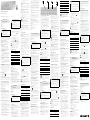 1
1
-
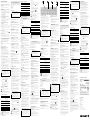 2
2
Cherry DW 8000 Gebruikershandleiding
- Categorie
- Muizen
- Type
- Gebruikershandleiding
in andere talen
- italiano: Cherry DW 8000 Guida utente
- français: Cherry DW 8000 Mode d'emploi
- Deutsch: Cherry DW 8000 Benutzerhandbuch
- slovenčina: Cherry DW 8000 Užívateľská príručka
- dansk: Cherry DW 8000 Brugervejledning
- svenska: Cherry DW 8000 Användarguide
- polski: Cherry DW 8000 instrukcja
Gerelateerde papieren
-
Cherry JD-8500EU-2 Handleiding
-
Cherry MW 4500 Handleiding
-
Cherry MC 3000 Handleiding
-
Cherry MW 2400 Handleiding
-
Cherry JD-8560BE-0 Handleiding
-
Cherry MW 8C Ergo Wireless Mouse Handleiding
-
Cherry B.Unlimited AES Handleiding
-
Cherry DW 910 Handleiding
-
Cherry MC 2.1 Handleiding
-
Cherry MC 2000 Handleiding